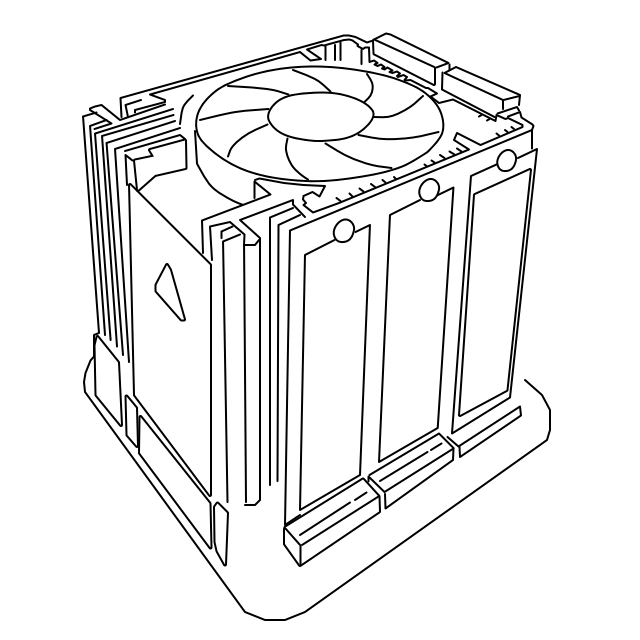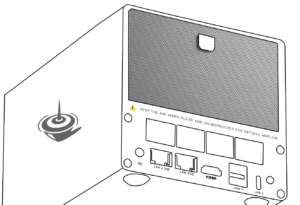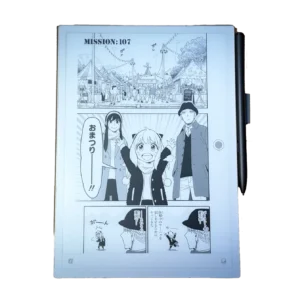Beelink ME mini ミニPC よりも ミニNAS と呼ぶ方が最適

Beelink ME mini の良いところ
- 6個の M.2 SSD スロットを搭載可能
- 省電力(待機で 8W 程度)
- Intel N150 は省電力の割にはパフォーマンスがある
- CPU、M.2 SSD、電源まで一体化されたヒートシンクが素敵
- 電源内蔵でACアダプタが不必要
- とても静か
なかでも、最も魅力的なのが、番号4.のSSDの排熱を一つのヒートシンクで行う構造がグッドです。
Beelink ME mini 欠点とはいえないが
- USB2が2スロットしかない
- メモリーが12GBは少し不満、Intel N150 の最大メモリーが16GBなのに、
- 筐体外への排熱が弱いので熱が篭りやすい
冷却ファンの向きが下方向にした理由はわかるが、物理的には、温まった空気は上にあがるので、ファンの向きは上方向で設計して欲しかった。(単に個人的なこだわりです。)
Beelink
ここで、Beelink というメーカーについて、
Beelinkは、中国の深センに本社を置くミニPCメーカーです。2011年に創立され、ミニPCを中心に開発・販売を行っています。
Gemini AI
Beelink というメーカーの通販サイトは、
beelink ME mini の製品ページは、
https://www.bee-link.com/products/beelink-me-mini-n150
通販サイトの方が、アマゾンよりも安く入手できるかもしれません。
ちなみに、私個人は、Beelink の通販サイトを利用して、32,419円で入手しました。SSDなしのモデルですが。2025/7現在
製品について
Beelink というメーカーの製品は、十分に合格点の製品です。
美しい梱包、付属品も最小限であり、とても好ましい。
プラスティック部品の品質は、少し良くないかもしれないが、鑑賞するわけでもないので不満はない。
mini PC としては特大のヒートシンクも十分に鑑賞に耐える品質です。

SSD増設
カバーを外そう。
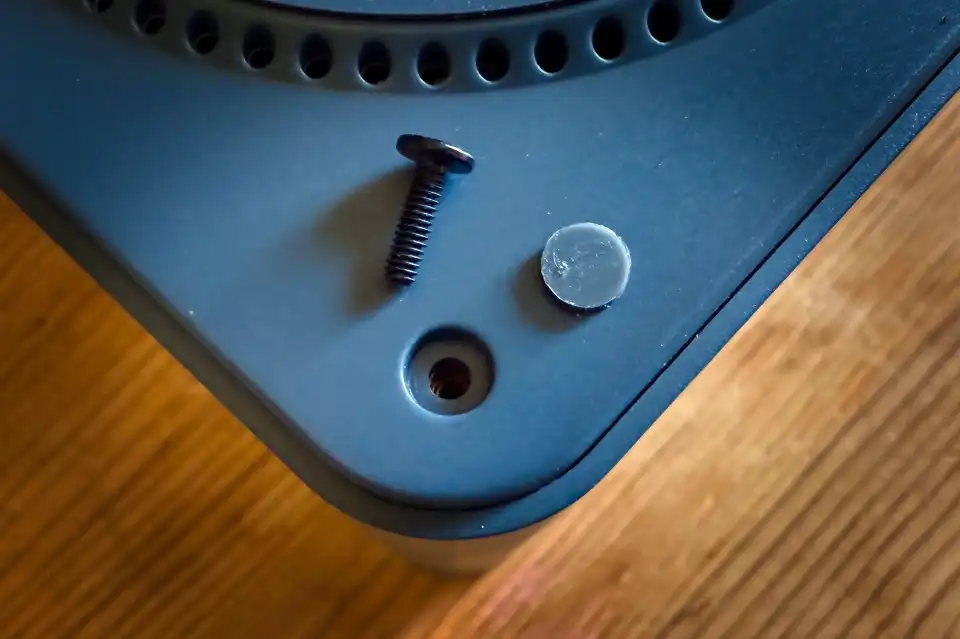
SSDの容量とコスト
M.2 SSDのスロットが六つもあるので、2TBで1.5万円くらいすると6枚買うと、12TB容量で、9万円かかるということになる。(タカ!)
ちなみに、SSDの最大が4TBなので、6枚刺すと、24TBの容量のNASができるが、4TBが一枚3万円(2025/8現在)なので、24万円になる。(自分には無理だ)
ME mini の4番スロットだけ PCIe 3.0×2
M.2 SSD の 1/2/3/5/6 は、PCIe 3.0×1 である。
4番スロットだけ PCIe 3.0×2 なので、このスロットだけ高速動作します。
OS をインストールするのならば、4番 SSD にしよう。
取り付け方は、シンク側の薄いフィルムを剥がして、スロットの切掛けに合うように押し込んで、プラスネジを占めるだけです。

ACアダプターが不要
小さな筐体なのに、ACアダプタが不要だ。
ケースを外したついでに、内部の構造を見てみると、電源は、ヒートシンクで冷却できるように取り付けられている。

動作確認
電源ケーブル、モニターケーブルを繋ぐ。
USB2が2つなので、キーボードとマウスを繋ぐ。(USBメモリーからインストールの場合、もう一つUSB2があるとよかった)
内蔵の64GBのSSDには、Windows が入っているみたい。
一応起動してみたが、更新(Windows Update)の途中で固まってしまったので、あっさりあきらめた。
パフォーマンスのテストをしようと思っていたが。
まあ、いっか。と
どうせ、NASかProxmox をインストールして使うつもりなので、
次に、
マウスを外して、OS(Linux)のインストーラーの入った、USBメモリーを挿して。
Linux OS の動作した状態で、発熱具合をみてみた。

とても静かなファン
ファンはゆっくりと回転している。
電源の消費電力 8.5Wの時、ヒートシンクの動作温度は、少し暖かめに感じる。
カバーを外した状態の方が、放熱性が高いかもしれない。

カバーを付けたまま、アイドル運用をすると、PCの底面の温度が上昇して、結構暑く感じます。
放熱の良いものの上にPCを置く方が良いでしょう。

感想
この製品は、お気に入りになりました。
Intel N150 は省電力コアが4つの非力なノート用CPUですが、普通の使用ならば、十分な性能があります。
SSDの価格が高いので、今回は 2TB 2枚挿して4TBから始めるかな。